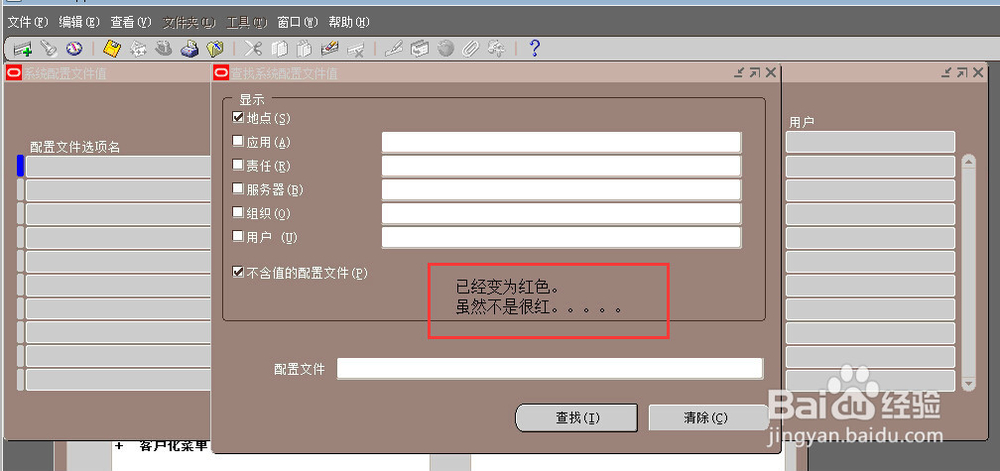1、首先,用系统管理员的职责登录系统。

2、登入系统后,在Oracle Applications 主页上,选择“系统管理员”选项卡。
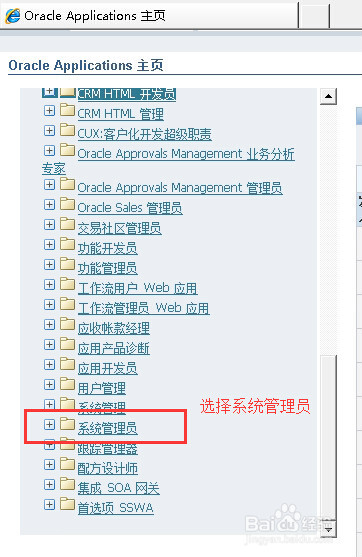
3、依次点击“系统管理员”--》“配置文件”--》“系统”,并双击“系统”进入oracle系统界面。
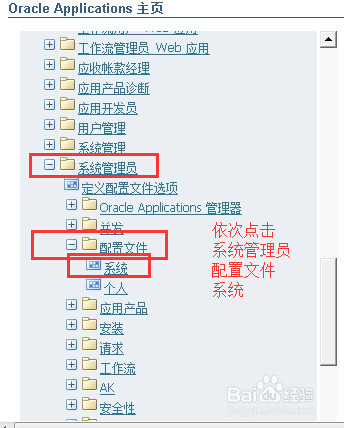
4、在弹出的对话框中,在“配置文件”文本框输入“%Java色彩设计%”,并点击查找。注意: java 的第一个字母因为大写Java 。
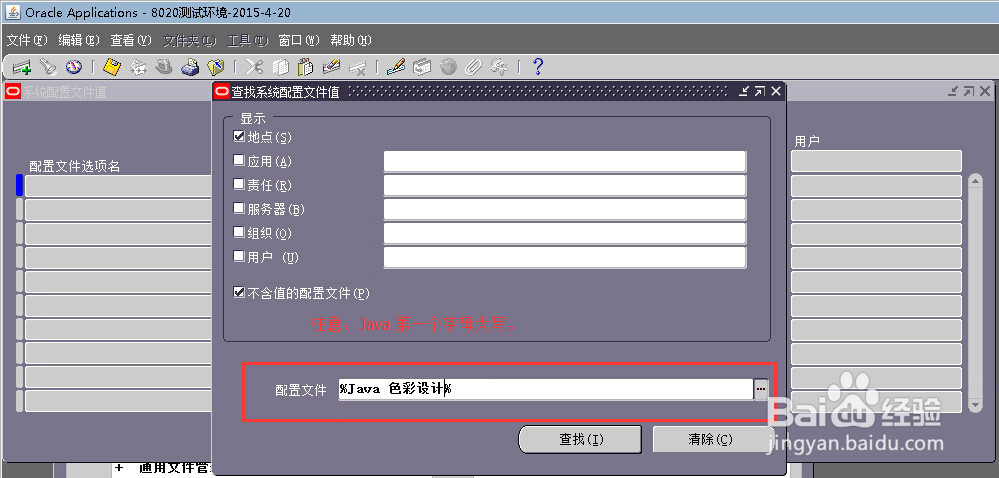
5、在弹出的系统配置文件值修改对话框,修改色彩颜色。选择地点后面的“...”,点击进入。
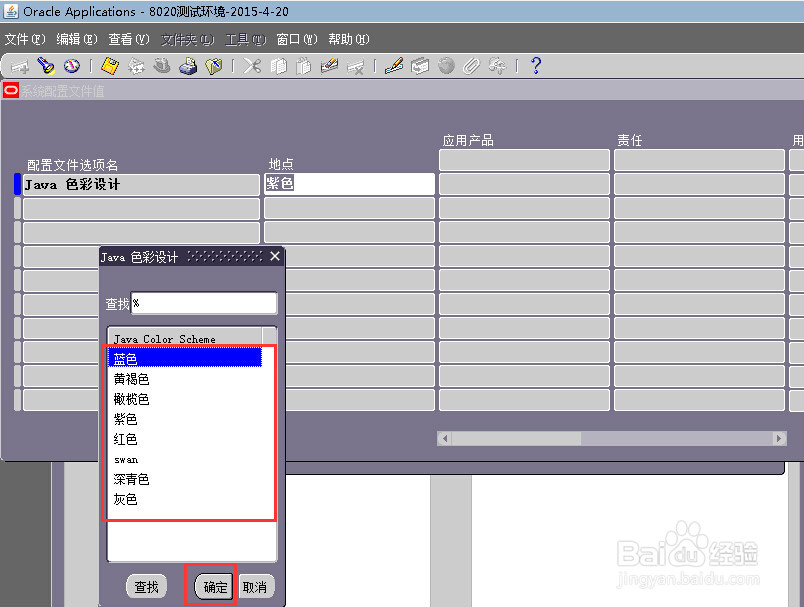
6、这里点击”红色“,并点击”确定“。
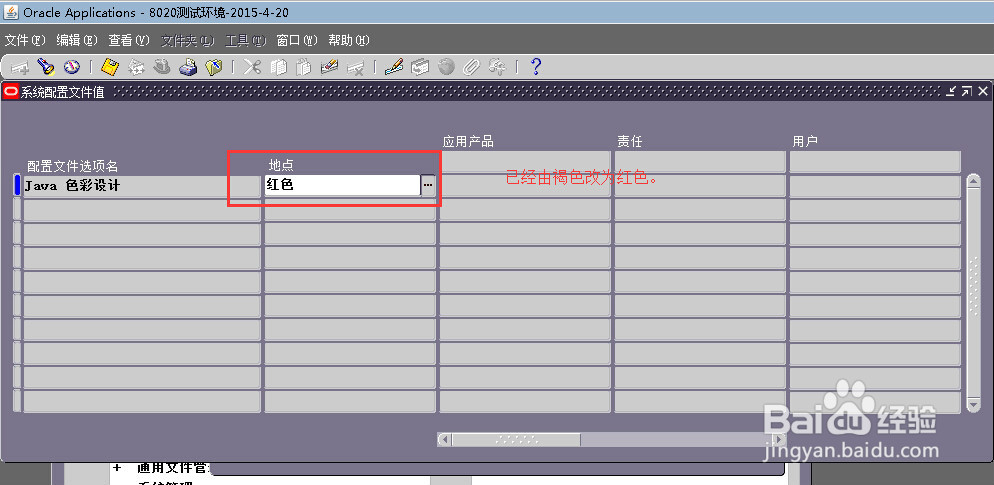
7、按ctrl+s进行保存,或点击保存按钮进行保存。
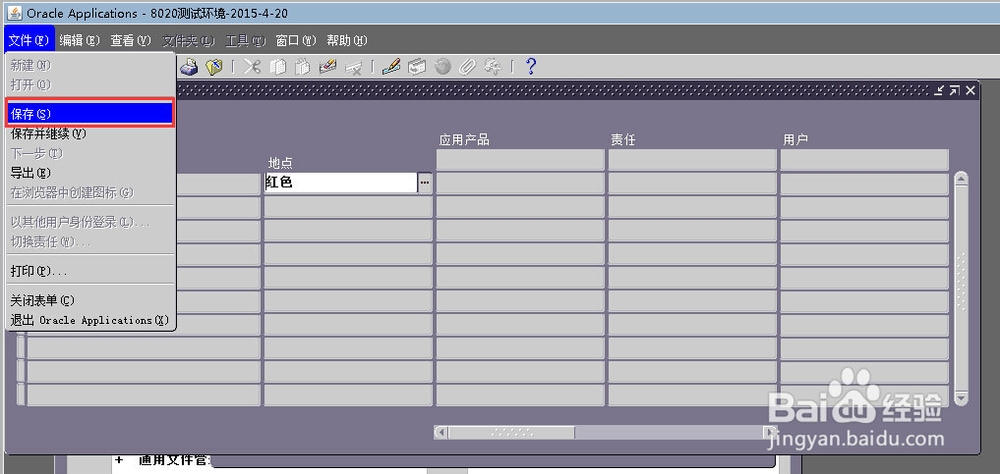
8、退出这个界面,重新进入。 就会发现界面已经变为红色。 界面颜色修改成功。